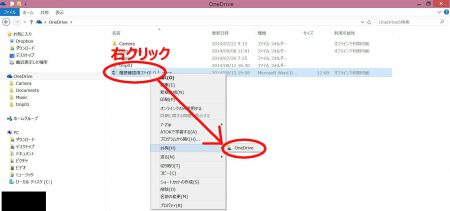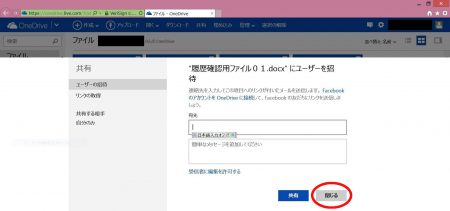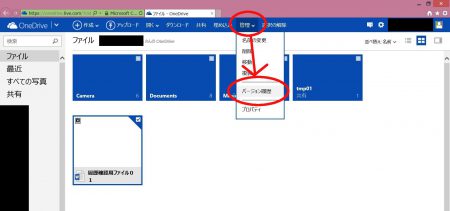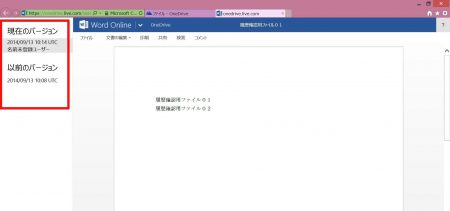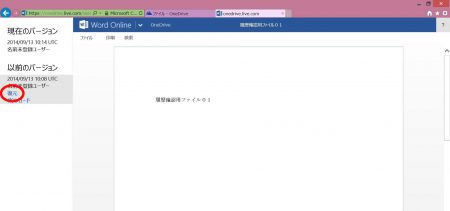あんまり宣伝されてませんが、MicrosoftのネットストレージであるOneDriveはWordやExcelといったOffice書類の履歴管理を行ってくれます。
書類を作っていて、つい間違ったバージョンで保存してしまうと、もう前のバージョンには戻せないので、履歴管理を自動的に行ってくれるのはとても便利。
Windows8/8.1では、標準の保存先でOndDriveに変更されてますので、存分に活用しましょう。
以下、その手順をまとめておきます。
前のバージョンに戻す手順
前のバージョンに戻したい書類の右クリックして「共有」から「OneDrive」を選択。
InternetExplorerが自動的に起動してOneDriveの共有画面が開きますが、今回は共有するわけではないので「閉じる」を押します。
「管理」メニューから「バージョン管理」を選択。
--- ads by google ---
--- end of ads ---
新しいタブで、現在のドキュメントが表示されます。
ここで、左側に復元可能なバージョンの一覧が表示されます。
「以前のバージョン」から、保存時刻などを見ながら、復元するドキュメントを選択して、よければ「復元」ボタンを押します。
以上でOneDrive内のファイルはもちろん、ローカルも復元したバージョンのドキュメントに差しかえられます。
まとめ
履歴管理は、独自に実行するとけっこう手間暇かかりますし、手順をミスして結局、古いバージョンを上書きすることも多々ありますので、OneDriveで自動的にやってくるえるのはとても便利です。
なお、MicrosoftはOneDriveの改善の一環で、近いうちにこの操作手順をさらに改善する予定があるそうなので、期待したいところです。
以上。